Gráficos de barras transformam planilhas chatas em histórias visuais que qualquer um pode entender. Mas aqui está o problema - sem números diretamente nas barras, seu público fica tentando adivinhar os valores exatos.
Na Excelmatic, ajudamos equipes a criar visualizações de dados mais inteligentes diariamente. Hoje vou mostrar os passos exatos para adicionar rótulos de dados que deixam seus gráficos no Google Sheets cristalinos.
Passo 1: Organize Seus Dados Como um Profissional
Antes de criar magia, você precisa de dados organizados:
- Abra uma nova planilha no Google Sheets
- Crie duas colunas:
- Coluna A: Categorias (meses, produtos, etc.)
- Coluna B: Valores (números de vendas, porcentagens)
- Mantenha tudo limpo - sem linhas em branco ou células mescladas
Dica profissional: Congele sua linha de cabeçalho (Visualizar > Congelar) para nunca perder seus rótulos ao rolar.
Passo 2: Crie Seu Gráfico de Barras Básico
Aqui começa a diversão:
- Destaque seu intervalo de dados
- Clique em Inserir > Gráfico
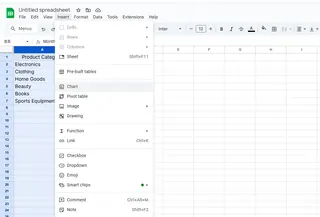
- Na barra lateral do Editor de Gráficos:
- Em "Tipo de gráfico", selecione "Gráfico de barras"
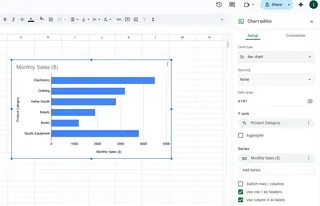
Boom! Você tem um gráfico de barras básico. Mas estamos apenas começando.
Passo 3: Adicione Esses Rótulos de Dados Transformadores
Este é o segredo:
- Clique no seu gráfico
- Abra o Editor de Gráficos (três pontos > Editar gráfico)
- Vá para Personalizar > Série
- Marque a caixa "Rótulos de dados"
De repente, suas barras mostram valores exatos - sem mais adivinhações!
Melhore Seus Rótulos
Faça seus rótulos se destacarem com esses ajustes:
- Tamanho da fonte: Torne-os legíveis (mas não exagerados)
- Cor: Escolha cores de alto contraste
- Posição: Experimente dentro ou fora das barras para melhor ajuste
Problemas Comuns (E Como Resolvê-los)
🔴 Rótulos sobrepostos?
- Reduza o tamanho da fonte
- Mude para barras horizontais
🔴 Gráfico não atualizando?
- Verifique se seu intervalo de dados inclui novas células
- Atualize a página
Por Que Parar no Google Sheets?
Embora o Google Sheets funcione, imagine ter uma IA fazendo tudo isso instantaneamente. É aqui que a Excelmatic brilha:
- Sugere automaticamente os melhores tipos de gráfico
- Adiciona rótulos de dados inteligentes com um clique
- Atualiza visualizações em tempo real conforme os dados mudam
Sem mais ajustes manuais - apenas gráficos bonitos e informativos que contam sua história de dados perfeitamente.
Dicas Finais de Profissional
- Mantenha simples - destaque apenas dados-chave
- Use cores consistentes que combinem com sua marca
- Sempre verifique a legibilidade dos rótulos
Quer levar sua visualização de dados para o próximo nível? Experimente os gráficos com IA da Excelmatic e veja quanto tempo você pode economizar. Seu futuro eu (e seu chefe) agradecerão!






